1、首先在电脑上找到钉钉软件,打开钉钉软件;
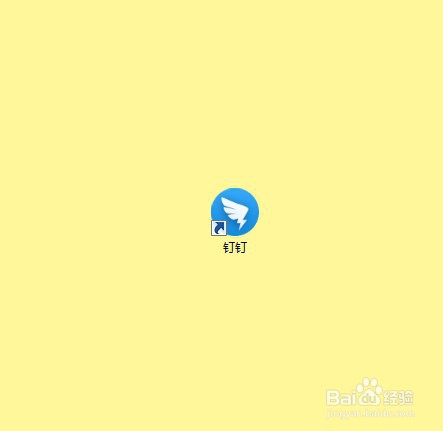
2、打开钉钉软件,我们会看到登录界面,输入我们的账号和密码登录就可以了;
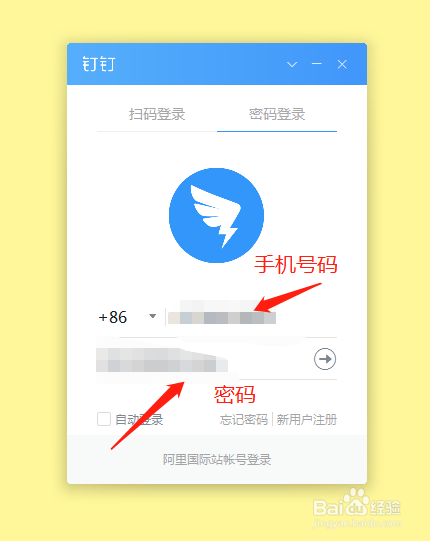
3、登录后进入主界面,如下图所示,找到主界面左下角的工作选项,点击工作选项,进行工作台
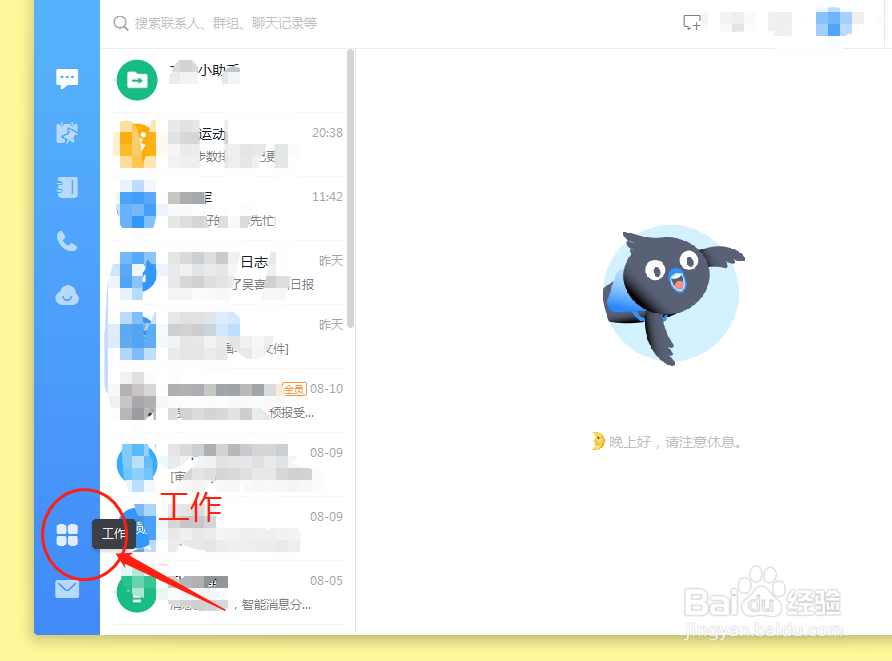
4、我们要提交发货申请单,因此选择审批选项;

5、进入审批选项,在行政里面找到样品类发货申请单,点开样品类发货申请单;
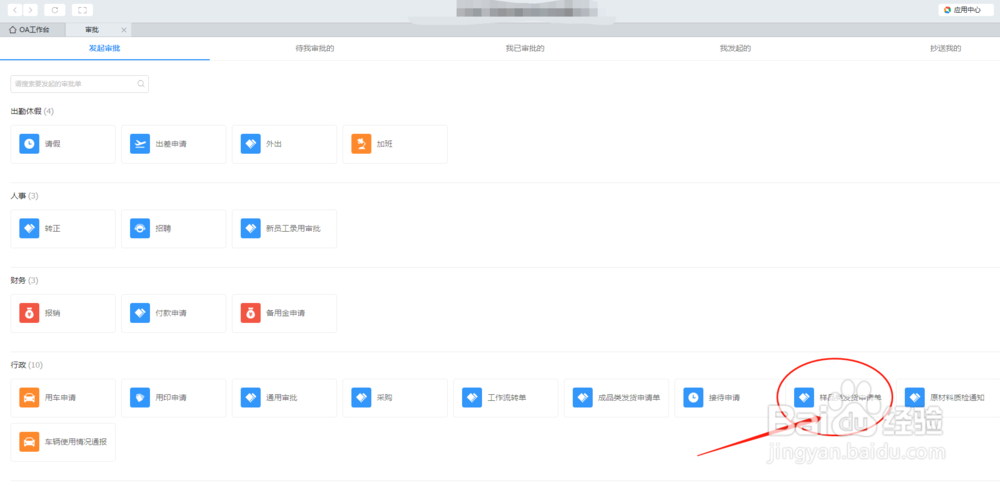
6、我们旅邯佤践进入样品类发货申请单详细的填写页面,我们要详细的填写发货类别,客户名称,发货日期,收货方的地址,联系方式,以及发货明峙僮侯劝细,详细的发货单等,还要选择审批人,一般是选择直系领导和行政部门,因为发货一般都是行政部门帮着发货;
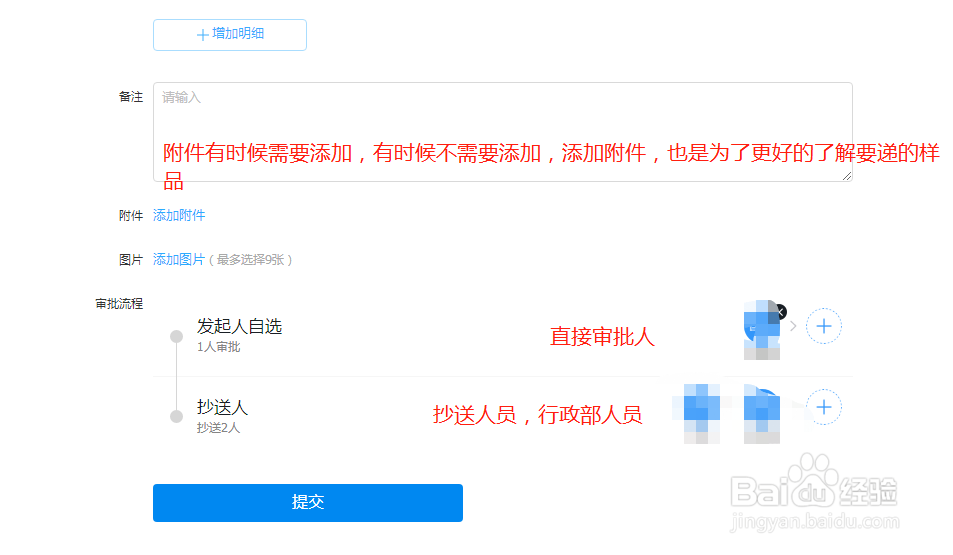
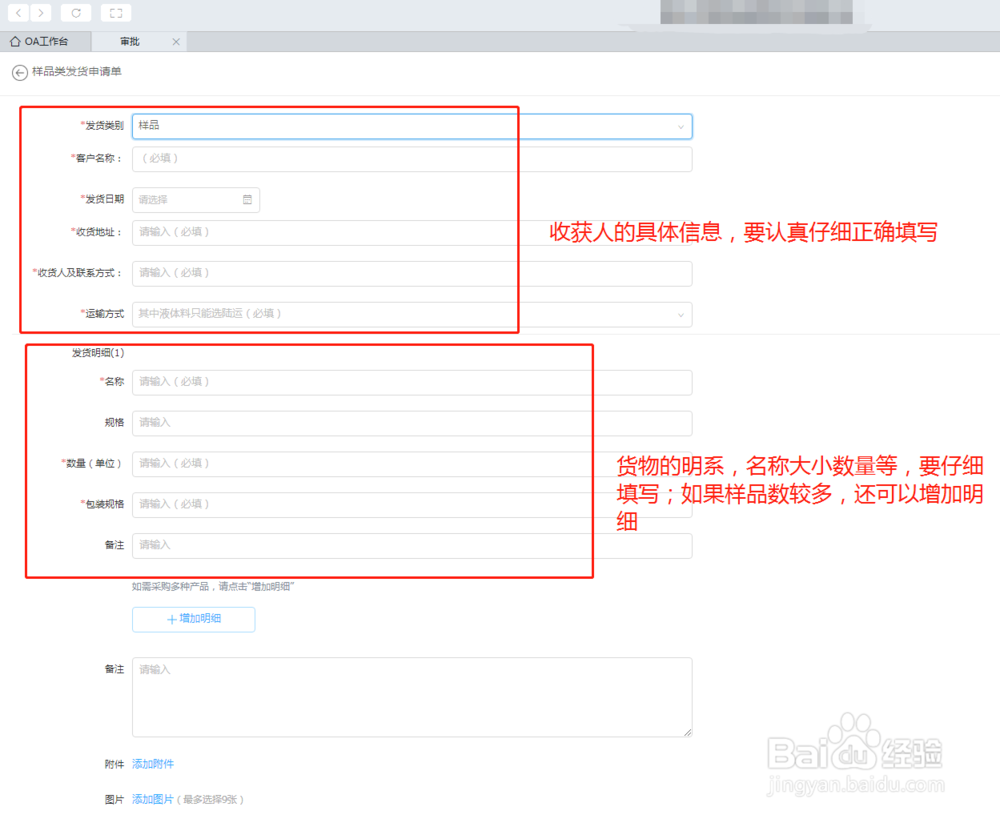
7、提交申请后,领导审批完后,你会看到审批通过,以及自己填写的详细发货流程和发货单;
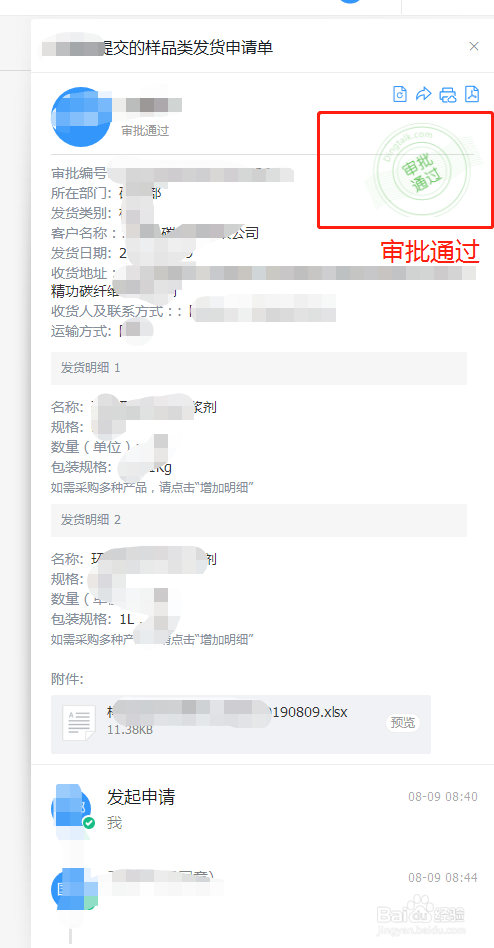
8、样品发送出去后,他们会在审批上添加快递单号,也说明我们完成发货申请了。
